Значок VoWiFi в телефоне — что это такое и как отключить?
![]()
Покупая новенький телефон, мы обнаруживаем в них ранее неизвестные технологии и стандарты. О которых ранее ничего не знали. Чтобы быть в курсе всего этого, нужно пристально следить за новостями высоких технологий. Но порой на это не хватает времени. К примеру, значок VoWiFi в телефоне. Что это такое и как его отключить — об этом мы сейчас узнаем в подробностях.

Как расшифровывается VoWi-Fi
Многие и без подсказок знают, что такое Wi-Fi — местная сеть, для которой не нужны провода. Она является самой популярной во всем мире. Ее популярность связана с появлением мобильных или карманных компьютеров — (КПК в прошлом), смартфонов. Сегодня, пожалуй, нет ни одного мобильного устройства, которое бы не обладало модулем Вайфай. Приставка Vo — английское сокращение от «Voice over». Что можно перевести как «Голосовой вызов по, через». Если объединить разом наше сокращение, получится, что мы общаемся при помощи Wi-Fi.
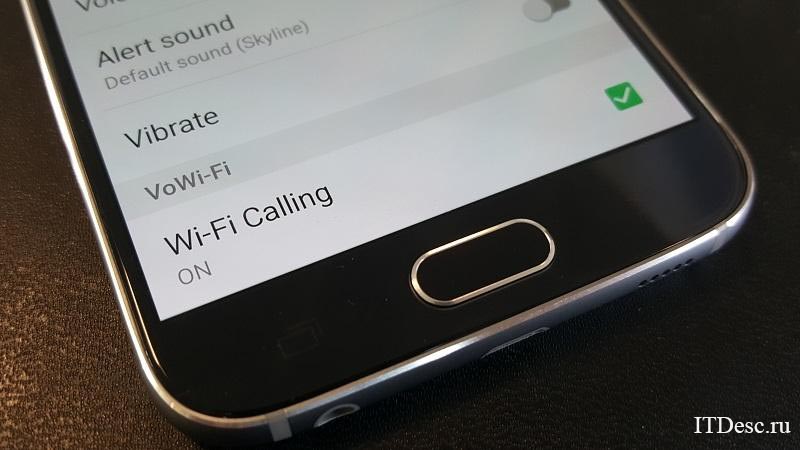
Что за технология VoWi-Fi?
Итак, многие уже догадались, что стандарт VoWi-Fi даёт возможность общаться и посылать текст в электронном виде через простую беспроводную сеть. Но как же через нее можно передавать информацию по технологии передачи данных в GSM? Дело в том, что такая возможность есть лишь у преимущественно столичных жителей и области. А так же еще у нескольких приближенных регионов. Москва в первую очередь потому, что здесь приемники Wi-Fi размещены повсеместно.
Ключевая архитектура сети есть более новый код и уже стандарт — Wi-Fi Calling. Поэтому там, где скудно пробивается радиоволны телефонных вышек, каждый сможет продолжить общение при помощи беспроводного способа обмена данными. Wi-Fi будет функционировать как обычная мобильная «вышка», предоставляя возможность не только общаться по телефону, но и выходить в интернет. Конечно же, ваше мобильное устройство должно поддерживать такую связь. А модуль должен быть активным в момент совершения звонков.
Большинство мобильных операторов уже поддерживают VoWi-Fi. Если у вас в телефоне есть такой значок, вы можете подключить её. И пользоваться мобильными услугами при помощи беспроводной сети. Особенно актуален такой стандарт станет для тех, кто часто замечает отсутствие связи, к примеру, в метро, в помещениях и т.д. В то время модули доступа Вайфай есть практически в каждом офисе, кафе, ресторанах. И по условиям их использования код доступа не требуется.
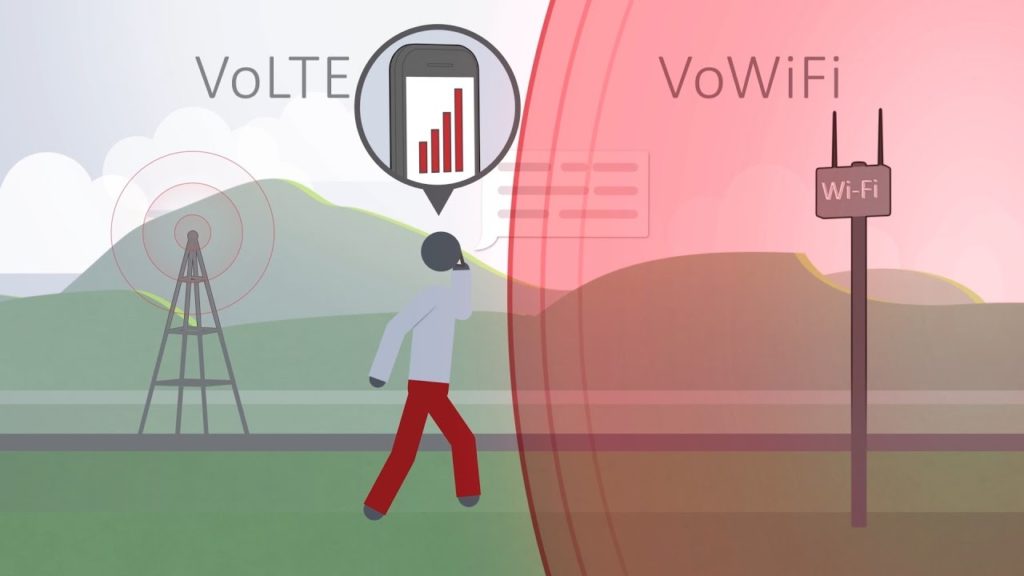
Как отключить VoWi-Fi?
Способ активации/деактивации VoWi-Fi почти не имеет различий от того же способа запуска Wi-Fi. Сдвинув занавеску в Андроиде, вы сможете отыскать иконку с пиктограммой телефонной трубки и радиоволн. Коснувшись значка VoWi-Fi, вы выключите стандарт сети в вашем смартфоне. Таким же образом активируйте основной модуль Вайфай в параметрах гаджета. Для того, чтобы запустить Wi-Fi, можно воспользоваться настройками вашего мобильного устройства.
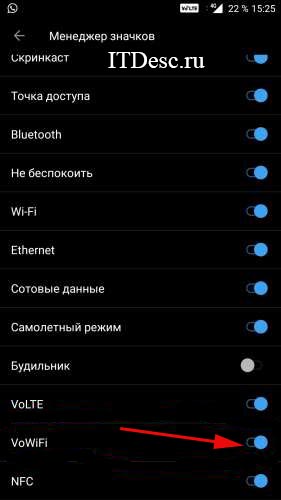
- Нажмите на знак шестерни в главном меню или нажмите ее, опустив «шторку».
- Найдите пункт «Wi-Fi» в блоке «Сеть»;
- Нажмите на кнопку активации. В некоторых версиях это простой ползунок, который имеет два положения: вкл и выкл.
После этого убедитесь, что в данный момент сеть имеет удовлетворительный уровень связи. И попробуйте совершить звонок своим друзьями или близким. Не все российские телефонные операторы предоставляют услуги звонка по Вайфай. Сегодня активная поддержка есть у МТС и частичная условная поддержка у Теле2. Вы также должны знать, чтобы применять это нововведение, у вашего тарифа должны быть активированными «Интернет-звонок». Или оплачена услуга интернета (применительно к МТС).
Детали реализации VoWi-Fi в МТС
Один из лидеров телефонной связи — МТС запустил возможность средствами стандарта Wi-Fi пользоваться звонками (кроме SMS) еще в 2016 году. В то время была возможна только для тех, кому область столицы приходилась домашним регионом. По условиям применения VoWi-Fi пользователям не обязательно использовать в совокупности с голосовую связь именно Wi-Fi. Можно активировать мобильный интернет, что по сути является равнозначным.
Даже сегодня услуга голосовой связи по Вайфай проходит тестирование и не предоставляет все возможности в МТС. Тарификация ваших звонков при помощи данного стандарта будет осуществляться соответственно вашим тарифным условиям. Чтобы подключить такую возможность, вам необходимо подключить в тарифе (любом) интернет. Или, как уже было сказано, активировать услугу сети.
Если пользоваться стандартом из-за рубежа, позвонив в свой регион, тарифицироваться исходящие будут по примеру обычной связи. Прежде всего необходимо найти комутатор, активировать значок VoWi-Fi в своем гаджете и совершить звонок. Данная услуга может быть активирована при открытии вашего кабинета на сайте https://login.mts.ru/ или в приложении «Мой МТС». Подключение бесплатно. Можно также воспользоваться короткими командами: *111*6#. Для отключения: *111*6*01#.
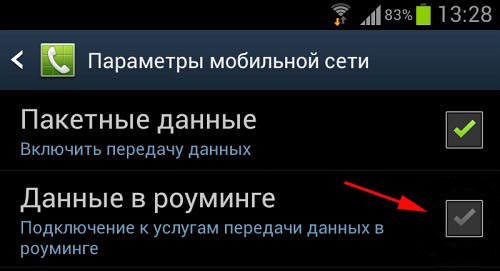
Недостатки технологии VoWi-Fi в МТС
Главным минусом такого способа общения в МТС является то, что применение VoWi-Fi возможно лишь в дорогих линейках смартфонов. В основном такая возможность есть в некоторых последних Samsung, а также в устройствах других брендов премиум класса. Также внедрение стандарта требует больших затрат и усилий мобильных операторов. Не везде так хорошо организованы беспроводные сети, как в Москве и области.
Есть еще ряд затруднений, с которыми столкнуться владельцы МТС и другие операторы. Нужно брать во внимание еще и то, что покрытие Wi-Fi не идеально в самой столице. Поэтому абоненты могут сталкиваться с проблемами связи. Эти вопросы сегодня решаются. Но в будущем наверняка мы сможем общаться удобно по локальной беспроводной сети. Также ведутся работы над тем, чтобы стала возможно передача текстовых сообщений по VoWi-Fi.
Пока что невозможно разговаривать через Wi-Fi, если покинуть зону ее действия. То есть нет реализации автоперехода с беспроводной сети на сотовую. Хотя такая возможность была бы достаточно актуальной. Чтобы не быть привязанным к хот-споту. Если уйти из местности вещания Wi-Fi, связь тут же прервется. И вам нужно будет снова вернуться в место покрытия беспроводной сети для продолжения беседы.
VoWi-Fi в Теле2
Не только МТС в России может похвастаться внедрением нового стандарта в перечень своих услуг. Теле2 также захотели тестировать технологию VoWi-Fi и создала собственное приложение «Wi-Fi звонки». Но и тут не обошлось без ложки дегтя. Эта программа сможет работать лишь у москвичей. Технология может поддерживать Android 4 и iOS 7 и выше. «Wi-Fi звонки» несовместима с такими опциями: «Гудок», «Переадресация» и «Городской номер». Если вы намерены применять Wi-Fi Connect в Теле2, придется все вышеописанное отключить, чтобы подключить в своем телефоне VoWi-Fi.
Microsoft Wi-Fi новое приложение Windows 10

В «быстром» кольце программы Windows Insider тестирования Windows 10, новые сборки выпускаются с завидной регулярностью, в принципе, на то оно и «быстрое» кольце. Буквально несколько часов назад, Microsoft предоставила для тестирования очередную сборку под номером 10158, которая отличилась новым приложением Microsoft Wi-Fi. На самом деле, данное приложение уже было в предыдущем релизе, но носило название Network beta. Основное предназначение данного приложения – возможность подключатся к различным сетям Wi-Fi по всему миру (скорее всего, имеется ввиду цивилизованная его часть), оплачивая доступ из единого приложения.
Естественно, о повсеместной доступности оплаты из данного приложения речи не идет, поскольку каждая Wi-Fi сеть должна быть подключена к приложению. В начале работы сервиса от Microsoft, централизованная оплата будет доступна для жителей США и западной Европы. Будем надеяться, что, в скором времени, такая услуга стане доступной и для восточной части Европы. Если сервис получит широкую популярность, то владельцы платных точек Wi-Fi сами будут инициировать как можно скорое занесение своих Wi-Fi сетей в базу приложения от Microsoft. С приложением Microsoft Wi-Fi, пользователь самостоятельно сможет выбирать объем оплачиваемого потребляемого трафика.
Можно высказать предположение, что, в первую очередь, стоит ожидать Wi-Fi сети известных отелей и мест скопления людей. С другой стороны, ожидать такого способа подключения в местах общественного питания не приходится, поскольку там, как правило, использование сети бесплатное, в обмен могут попросить, разве что, репост в социальной сети.
Intel®PROSet/Wireless — что это за программа и нужна ли она?

Приветствую друзья! Производители выпускают устройства, которые совместимы с Windows — нужно только установить драйвера. Но также можно расширить функциональность, улучшить удобство, добавить настроек — для этого производители создают фирменное ПО. Об одном таком ПО сегодня и пойдет речь — Intel® PROSet/Wireless.
Что это такое?
Intel® PROSet/Wireless — фирменная программа для установки, изменения и управления профилями Wi-Fi для подключения/управления к сети. Также присутствуют настройки энергопотребления и AdHoc (создание сети, что-то вроде точки доступа, но неполноценной, но при помощи Connectify Hotspot точку доступа думаю создать все таки можно).
Управление профилями осуществляется при помощи протоколов Cisco CCX и EAP.
Intel® PROSet/Wireless включает в себя драйвера, в том числе и на адаптеры с поддержкой WiMAX. Некоторые поддерживаемые сетевые карты (по состоянию на версию 15.1.1):
- Centrino Advanced-N 6200/6205/6230/6235
- Centrino Advanced-N + WiMAX 6250
- Centrino Wireless-N 100/105/130/135, 1000/1030, 2200/2230/2300
- Centrino Wireless-N + WiMAX 6150
- Centrino Ultimate-N 6300/6330
- PRO/Wireless 3945BG/3945ABG*
- WiFi Link 1000, 5100/5300*
- WiFi Link 4965AG/4965AGN*
- WiMAX/WiFi Link 5350*
Звездочкой помечены устаревшие устройства, на которые пока еще присутствуют драйвера в пакете. Возможно на момент чтения поддержка будет прекращена.
Список скорее всего не полный, но примерно представление о поддерживаемых устройствах думаю можно получить.
Intel® PROSet/Wireless: внешний вид
Просмотрим некоторые скриншоты программы:



Установка, доступные компоненты
Утилита устанавливается обычным способом, то есть при помощи мастера установки. По умолчанию устанавливаются два компонента:
- Wi-Fi Protected Setup (WPS, защищенная установка) — быстрое подключение устройств к сети Wi-Fi, при котором не требуется вводить пароль. Раньше технология называлась Wi-Fi Simple Config. Особо удобно для устройств, на которых ввести пароль не так просто (например телевизор). Точно сказать как все работает — не могу, но вроде бы.. вместо пароля нужно нажимать специальную кнопку WPS на устройстве. Получается еще нужно чтобы устройство поддерживало эту функцию.
- Intel(R) Wireless Troubleshooter (Intel® WT) — инструмент устранения неполадок сети. При обнаружении проблем в правом нижнем углу, в трее, будет показано оповещение.
Функции, а также их количество — может отличаться, зависит от версии ПО и версии Windows. Однако инструменты статистики, администрирования, диагностики и устранения неполадок содержатся во всех версиях ПО.
При желании вы можете установить и другие компоненты:
- Программа Администратор — отвечает за установку программы Администратор в меню Инструменты. Используется для конфигурации общих профилей.
- Поддержка WMI — компонент, позволяет администраторам без установленной локально программы управлять ПК с Wi-Fi, где при этом программа установлена. Другими словами компонент позволяет на компе, где нет проги, удаленно управлять другими ПК, на которых есть Wi-Fi адаптер и установлена данная прога.
- Single Sign-on — используется для настройки общих профилей при помощи программы Администратор. Single Sign-on может использоваться на предприятиях, где пользователи выполняют вход в учетную запись при помощи логина и пароли либо информации о домене. Малоактуально, но тем не менее: после установки Single Sign-on быстрое переключение пользователей и экран приветствия в Windows XP работать не будут. Если эта функция важна — стоит проверить как обстоят дела в более новых версиях Windows.
- Предварительное подключение — поддержка специального профиля, который становится активным при входе пользователя. Автоматически устанавливает соединение с сетью, возможно требует предварительной настройки. Компонент устанавливается вместе с Single Sign On.
Кроме этих компонентов еще устанавливаются два, но они ставятся по умолчанию — о них я уже писал выше.
Вышеперечисленные компоненты можно поставить только при выборочной установке.


Как добавить компонент, если утилита уже установлена?
Когда вы установили Intel® PROSet/Wireless, чтобы добавить компонент — необязательно удалять программу. Достаточно просто изменить текущий набор компонентов:
- Зажмите Win + R, появится окошко Выполнить, напишите команду: appwiz.cpl, нажмите ОК.
- Появится окно со списком установленного софта — найдите программу, нажмите правой кнопкой. Появится меню — выберите Изменить.
- Включите нужные компоненты. Неустановленные будут иметь значок крестика, для включения — нажмите по крестику, после появится специальная иконка. При установке функции могут быть предложены два варианта: установка функции на локальный жесткий диск, установка функции и всех подфункций на локальный жесткий диск. Сам не знаю что лучше — я бы выбрал второй вариант. При сомнениях настоятельно рекомендую создать точку восстановления.
- После добавления компонента возможно потребуется выполнить перезагрузку.
Как удалить Intel® PROSet/Wireless?
Удаление стандартное и не должно вызывать трудности:
- Открываем панель управления > находим значок Программы и компоненты, либо зажимаем Win + R, пишем команду appwiz.cpl, нажимаем ОК.
- В списке установленного софта находим программу. Нажимаем по ней правой кнопкой, выбираем Удалить, далее появиться мастер удаления — следуем инструкциям на экране.
- При удалении мастер предложит сохранить настройки. Полезно, если в будущем будет выполнена повторная установка.


Где можно скачать?
Только с официального сайта Intel. Качать с других сайтов, торрент-порталов не советую:
- В программе могут быть вирусы/трояны. На офф сайте это исключено.
- На офф сайте всегда будет последняя версия, на стороннем сайте нет гарантий.
Заключение
Можно сделать вывод:
- Intel® PROSet/Wireless — ПО для управления профилями Wi-Fi.
- Представляет из себя некий менеджер сетей, позволяющий удобно управлять сетями.
- При необходимости можно переключиться на штатное управление Wi-Fi в Windows.
Надеюсь информация была полезной. Удачи и добра!
При подготовке материала использовались источники:
https://itdesc.ru/znachok-vowifi-v-telefone-chto-eto-takoe-i-kak-otklyuchit/
https://990x.top/intel-proset-wireless-chto-eto-za-programma-i-nuzhna-li-ona.html